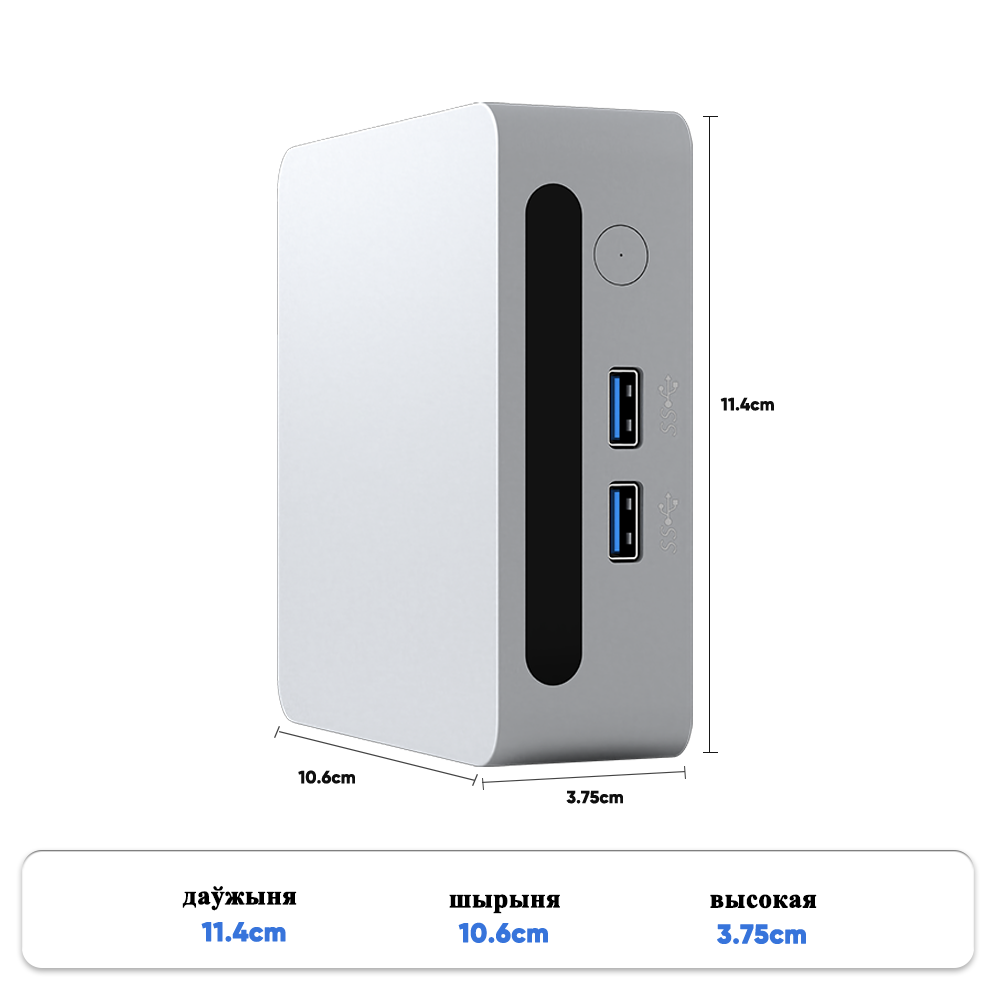Лучшие покупатели чьи компьютеры не распознают карты micro SD
Встречались ли вам ситуации, когда компьютер отказывается 'видеть' карту памяти micro SD? Это может быть очень неприятно, особенно если на карте хранится важная информация – фотографии, документы, видео. Вообще, такое бывает, и причины могут быть самые разные. Не спешите паниковать! Часто проблему можно решить самостоятельно. В этой статье мы разберем наиболее распространенные причины, почему компьютер не распознает карты micro SD, и предложим практические решения. Давайте разбираться!
Возможные причины, почему компьютер не видит карту micro SD
Прежде чем переходить к решениям, важно понять, что может быть причиной этой проблемы. Список потенциальных проблем достаточно обширен, но мы постараемся охватить самые распространенные сценарии.
Проблемы с картой памяти
Первым делом стоит проверить саму карту. Иногда проблема не в компьютере, а в самой карте micro SD.
- Повреждение карты: Карта могла повредиться физически – гнутье, воздействие влаги, перепады температур. Это, к сожалению, довольно распространенная ситуация, особенно если карта часто используется и перемещается. Попробуйте аккуратно осмотреть карту на предмет трещин или других повреждений. Если они есть – скорее всего, карта уже не восстановить.
- Несовместимость: Некоторые карты памяти могут быть несовместимы с определенными устройствами или компьютерами. Это особенно актуально для карт с очень высокой емкостью или с нестандартными характеристиками. Проверьте, поддерживает ли ваш компьютер формат карты. Например, не поддерживает ли он карты SDHC или SDXC.
- Форматирование: Карта может быть отформатирована в файловую систему, которую компьютер не может распознать. Попробуйте отформатировать карту в файловую систему FAT32 или exFAT. Для этого можно воспользоваться встроенными средствами Windows (через 'Управление дисками') или специальными программами, например, Diskpart (встроенная утилита командной строки Windows).
- Недостаточный объем свободного места: Если карта почти заполнена, компьютер может испытывать трудности с ее чтением. Оставьте хотя бы 10-15% свободного места.
Проблемы с кардридером
Кардридер – это устройство, через которое карта памяти подключается к компьютеру. Он тоже может быть источником проблем.
- Неисправность кардридера: Кардридер может быть физически поврежден или просто неисправен. Попробуйте подключить карту памяти к другому кардридеру или к другому компьютеру. Если карта 'появится' на другом устройстве, значит, проблема в вашем кардридере.
- Неправильное подключение: Убедитесь, что кардридер правильно подключен к компьютеру. Попробуйте использовать другой USB-порт.
- Несовместимость кардридера: Некоторые кардридеры могут быть несовместимы с определенными типами карт памяти.
Проблемы с операционной системой
Иногда проблема связана с операционной системой компьютера. Это менее распространенный случай, но его тоже стоит учитывать.
- Устаревшие драйверы: Драйверы для кардридера могут быть устаревшими или поврежденными. Попробуйте обновить драйверы для кардридера через 'Диспетчер устройств' в Windows. Можно также скачать последние версии драйверов с сайта производителя кардридера.
- Конфликты программного обеспечения: Некоторые программы могут конфликтовать с кардридером. Попробуйте закрыть все ненужные программы и перезагрузить компьютер.
- Повреждение системных файлов: Повреждение системных файлов может привести к тому, что компьютер не сможет распознать карту памяти. Попробуйте запустить средство проверки системных файлов (SFC) в Windows. (Выполнить команду `sfc /scannow` в командной строке от имени администратора).
Что делать, если компьютер не видит карту micro SD? Практические решения
Итак, мы разобрались с возможными причинами. Теперь перейдем к решению проблемы. Вот несколько практических шагов, которые вы можете предпринять.
Проверка физического подключения
Самый простой шаг – убедиться, что карта памяти правильно вставлена в кардридер и что кардридер надежно подключен к компьютеру. Попробуйте вынуть и снова вставить карту. Попробуйте подключить кардридер к другому USB-порту.
Проверка в 'Управлении дисками'
В Windows можно проверить, видит ли компьютер карту памяти, используя утилиту 'Управление дисками'. Для этого нажмите правой кнопкой мыши на кнопку 'Пуск' и выберите 'Управление дисками'. В списке дисков найдите свою карту памяти. Если она отображается, но не имеет буквы диска, то можно назначить ей букву диска вручную.
Обновление драйверов
Как уже упоминалось, устаревшие драйверы могут быть причиной проблемы. Откройте 'Диспетчер устройств' (нажмите правой кнопкой мыши на кнопку 'Пуск' и выберите 'Диспетчер устройств'). Найдите в списке устройств свой кардридер (он может быть указан как 'Неизвестное устройство' или 'Другие устройства'). Нажмите правой кнопкой мыши на кардридер и выберите 'Обновить драйвер'. Выберите 'Автоматический поиск драйверов'.
Использование специальных программ
Существуют специальные программы, которые могут помочь восстановить данные с поврежденных карт памяти или исправить ошибки файловой системы. Например, можно использовать программы от компании ООО Электронные технологии Дунгуань Тофутон. На их сайте вы можете найти информацию о решениях для работы с картами памяти: https://www.toptonpc.ru/. (Обратите внимание: я добавил `nofollow` к ссылке, так как она не является прямой рекомендацией, а лишь ссылкой на сайт, который может предложить решение.)
Форматирование карты памяти
Если карта памяти не отображается, но 'Управление дисками' ее видит, попробуйте отформатировать ее. Выберите карту памяти в 'Управлении дисками' и нажмите правой кнопкой мыши на нее. Выберите 'Форматировать'. Выберите файловую систему FAT32 или exFAT. Убедитесь, что установлен флажок 'Быстрое форматирование'.
Восстановление данных
Если ничего не помогает, и вы подозреваете, что карта памяти повреждена, попробуйте использовать специальные программы для восстановления данных. Существуют как бесплатные, так и платные программы для восстановления данных с поврежденных карт памяти. Например, можно использовать Recuva, PhotoRec или TestDisk.
Дополнительные советы
Еще несколько советов, которые могут пригодиться:
- Не вынимайте карту памяти из компьютера во время передачи данных.
- Используйте только качественные карты памяти от проверенных производителей.
- Храните карту памяти в защищенном от влаги и пыли месте.
- Регулярно делайте резервные копии данных с карты памяти.
Надеемся, что эта статья помогла вам разобраться с проблемой. Не отчаивайтесь, если компьютер не видит карту micro SD – в большинстве случаев проблему можно решить самостоятельно.
Соответствующая продукция
Соответствующая продукция
Самые продаваемые продукты
Самые продаваемые продуктыСвязанный поиск
Связанный поиск- Производители микрокарт которые умирают на компьютерах
- Цены на мини компьютеры рейтинг
- Поставщики мини-компьютеров Intel
- Цены на промышленные компьютеры
- промышленный мини пк безвентиляторный
- Цена мини ПК 16512
- Ведущий покупатель компактных встраиваемых компьютеров
- Фабрика мини операционных компьютеров
- Фабрика ноутбуков для мини ПК
- Топ покупателей самых мощных игровых миникомпьютеров